Win10電腦使用耳機(jī)聽(tīng)歌只有伴奏沒(méi)有人聲怎么辦?
Win10電腦使用耳機(jī)聽(tīng)歌只有伴奏沒(méi)有人聲怎么辦?音樂(lè)可以使人快樂(lè),相信大家都喜歡音樂(lè)吧?為了不影響他人,很多伙伴都會(huì)使用耳機(jī)來(lái)聽(tīng)歌,但是最近一位Win10用戶反饋,使用耳機(jī)聽(tīng)歌只有伴奏沒(méi)有人聲,這是怎么回事呢?可能是用戶的聲音設(shè)置不當(dāng),下面我們來(lái)看看具體的解決辦法。
具體方法如下:
1、右擊音量圖標(biāo),在彈出的菜單中選擇【播放設(shè)備】;
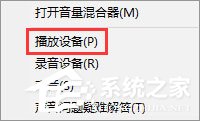
2、雙擊【揚(yáng)聲器/聽(tīng)筒】,打開(kāi)其屬性窗口;
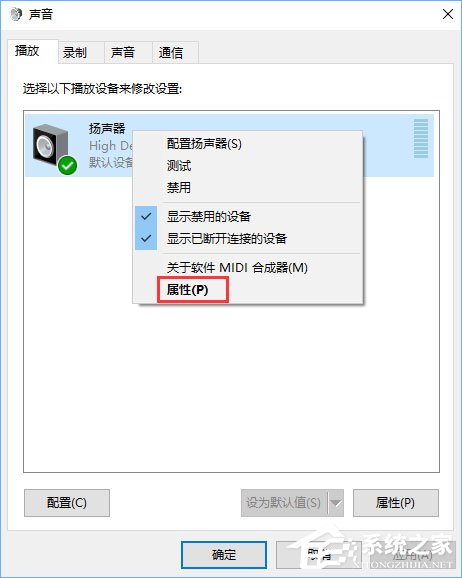
3、在屬性窗口中,切換到【級(jí)別】頁(yè)簽,然后點(diǎn)擊【平衡】;
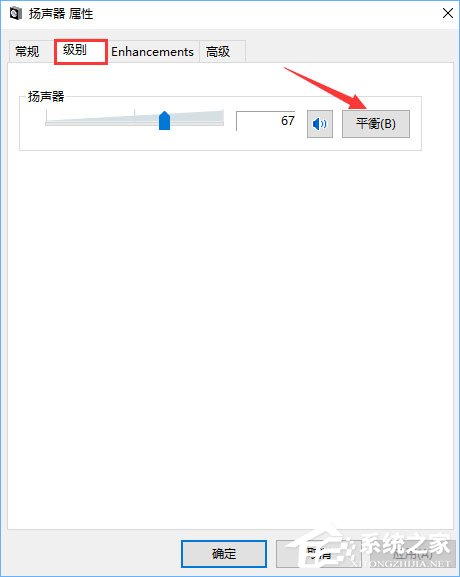
4、將【左前】音量設(shè)置滑塊拖到0,然后點(diǎn)擊【確定】;
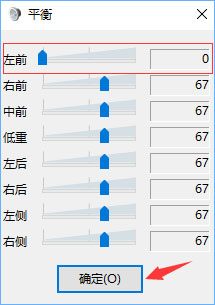
5、至此,應(yīng)該就能聽(tīng)到原唱和伴奏了;
6、最后,新買(mǎi)了耳機(jī)后記得將設(shè)置還原。
注意事項(xiàng):設(shè)置好后只能在【平衡】里調(diào)整音量大小。 否則調(diào)整音量大小時(shí),原先關(guān)閉的聲道也會(huì)有聲音輸出,然后又聽(tīng)不清原唱了。要想隨便調(diào)整音量大小,需要在控制面板的聲卡設(shè)置里調(diào)整左右平衡。
如果大家在Win10電腦下使用耳機(jī)聽(tīng)歌只有伴奏沒(méi)有原聲,那么可以按照上述步驟設(shè)置下聲音選項(xiàng),基本都能解決問(wèn)題。
相關(guān)文章:
1. Win10系統(tǒng)ping時(shí)出現(xiàn)傳輸失敗常見(jiàn)故障?這招收好了2. Win8系統(tǒng)提示無(wú)線適配器或訪問(wèn)點(diǎn)有問(wèn)題怎么解決?3. 教你如何使用兩行代碼激活Windows系統(tǒng)4. 統(tǒng)信uos系統(tǒng)怎么選擇打印機(jī)驅(qū)動(dòng)? uos打印機(jī)驅(qū)動(dòng)的兩種選擇方法5. Win10微軟搜索很慢怎么辦?瞬間提速方法推薦6. rsync結(jié)合 inotfiy 實(shí)現(xiàn)實(shí)時(shí)備份的問(wèn)題7. Win10桌面圖標(biāo)大小怎么更改?Win10桌面圖標(biāo)大小更改方法介紹8. Win10系統(tǒng)下雙核瀏覽器如何切換內(nèi)核?9. Windows11升級(jí)可能會(huì)加密硬盤(pán) 注意!這個(gè)按鈕不要碰!10. macOS Ventura 13.3 正式版發(fā)布: 增加了重復(fù)照片檢測(cè)功能等功能

 網(wǎng)公網(wǎng)安備
網(wǎng)公網(wǎng)安備